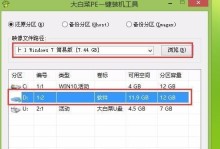在使用电脑的过程中,由于各种原因,我们可能会遇到系统崩溃、病毒感染等问题,这时候重新安装操作系统是一个常见的解决方法。而使用U盘来重做系统相较于使用光盘更加方便快捷。本文将详细介绍如何使用U盘重装Win7系统,并提供了详细的步骤和注意事项。

准备工作
为了成功重装Win7系统,我们需要准备一台可用的电脑、一个U盘(容量不小于8GB)以及Win7系统镜像文件。确保电脑正常运行并可以读取U盘。
备份重要数据
由于系统重装将会清空整个硬盘上的数据,所以在开始操作之前,请务必备份好重要的文件和数据。可以将这些数据复制到外部硬盘、云盘或者其他存储设备中,以免丢失。
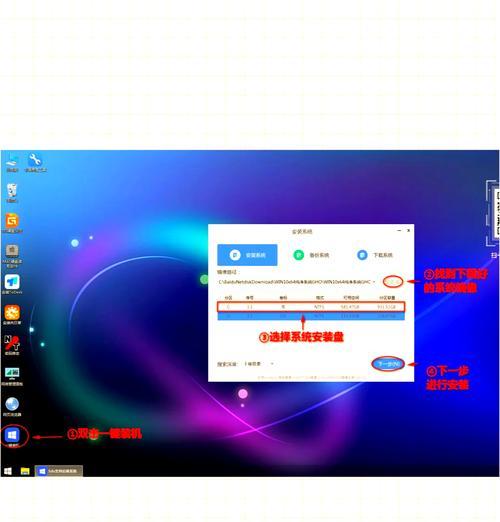
下载Win7系统镜像文件
在开始重装系统之前,需要先下载Win7系统的镜像文件。可以从官方网站或者合法可信的下载站点下载镜像文件,并确保下载的镜像文件与你的系统版本一致。
制作启动U盘
使用U盘重装Win7系统的前提是制作一个启动U盘。可以使用第三方工具,如Rufus、UltraISO等软件来制作启动U盘。将U盘格式化,并按照工具的指引将系统镜像文件写入U盘。
设置BIOS
在重装系统之前,需要进入电脑的BIOS设置界面,将启动顺序调整为U盘优先。根据不同品牌的电脑,按下对应的快捷键(如F2、F12等)进入BIOS设置界面,并调整启动顺序。

重启电脑
保存BIOS设置后,重启电脑。此时,插入制作好的启动U盘,并按照屏幕提示按任意键启动。
选择系统安装类型
在启动界面中,选择“安装”并进入安装界面。然后选择语言、时区等相关设置,并点击“下一步”继续。
接受许可协议
在接下来的界面中,仔细阅读微软的许可协议,并同意后点击“下一步”。
选择安装类型
在选择安装类型的界面中,选择“自定义(高级)”,这样可以进行对原有系统的格式化和重装操作。
选择安装位置
在接下来的界面中,选择需要安装系统的磁盘分区,并点击“下一步”。如果需要对分区进行调整,可以点击“新建”或“删除”进行操作。
系统安装
点击“下一步”后,系统将开始进行安装过程。等待安装完成,期间电脑会多次自动重启,请耐心等待。
设置用户名和密码
当系统安装完成后,将会进入设置用户名和密码的界面。输入相应信息,并点击“下一步”继续。
设置系统时区和时间
在接下来的界面中,设置系统所在的时区和时间。确保这些信息是准确的,并点击“下一步”。
更新系统驱动和程序
重装系统后,为了保证电脑正常运行,需要更新系统驱动和程序。可以通过自动更新或手动下载更新程序的方式进行更新。
安装完成
当所有更新和驱动安装完毕后,系统重装工作就完成了。此时,你可以开始恢复备份的数据,并配置你的个人偏好设置。记得安装杀毒软件和其他常用软件以保护系统安全。
通过本文所提供的U盘重做系统教程,你可以轻松地重新安装Win7系统。只要按照步骤进行操作,并注意备份重要数据、正确选择镜像文件和设置BIOS,就能够顺利完成系统重装。希望本文能够帮助你解决电脑系统问题,让你的电脑重新焕发活力。